データはあらゆる作業の中心であり、特に個人的な領域ではしばしば私たちの最も貴重な資産です。データの損失は深刻な結果をもたらす可能性があるため、定期的なバックアップを設定することが不可欠です。このガイドは、Accessやその他の方法でデータを保護するために、さまざまなバックアップ方法を理解し実装する手助けをします。
重要な知見
- データは定期的にバックアップを取るべきであり、損失を避けることができます。
- 外部ハードドライブ、USBメモリ、クラウドサービスなど、さまざまなバックアップオプションが利用可能です。
- バックアップ戦略は、最大の安全性を確保するためにローカルオプションとオンラインオプションの両方を考慮する必要があります。
ステップバイステップガイド
1. バックアップの可能性を理解する
データを効果的に保護するためには、さまざまなバックアップの可能性を知っておくことが重要です。それには、USBメモリ、外部ハードドライブ、クラウドなどの外部ストレージメディアが含まれます。これらのオプションの中で、どれが最も適しているかを考えましょう。
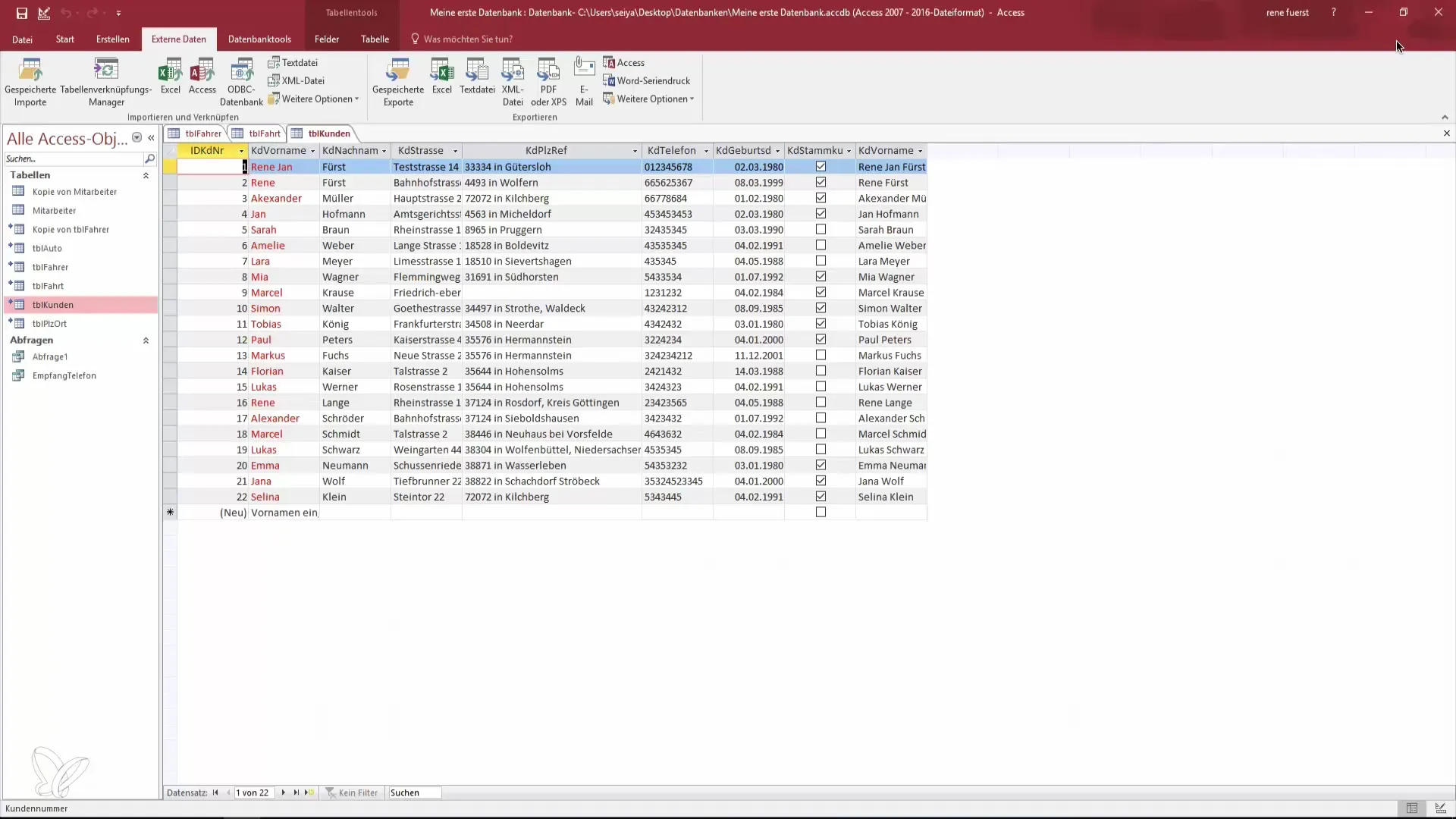
2. 外部デバイスを使用する
USBメモリや外部ハードドライブといった外部ストレージメディアを持っている場合は、データベースファイルを簡単にそこにコピーできます。まず、Microsoft Accessデータベース作成ツールを開き、バックアップしたいファイルを探します。
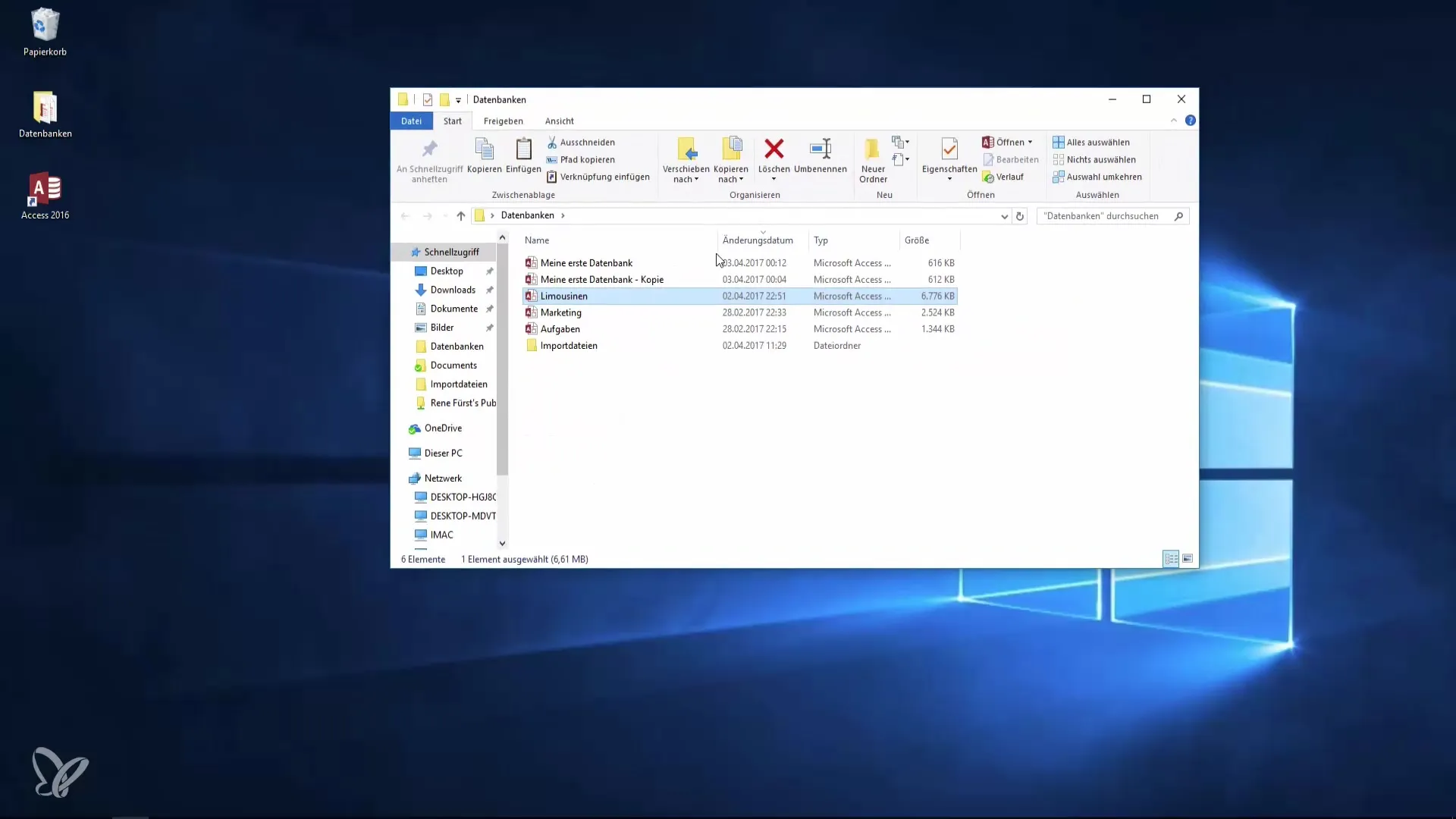
3. バックアップフォルダを設定する
USBメモリに新しいフォルダを作成し、バックアップをそこに保存します。これにより、整理が保たれ、すべてのバックアップが1か所に集められることが保証されます。
4. ネットワークストレージを検討する
企業環境で働いている場合、IT部門がバックアップを作成してくれるネットワークにデータを保存する方が良いかもしれません。この種類のバックアップは通常、より安全で信頼性があります。
5. クラウドストレージを使用する
外部ハードドライブに加えて、Dropboxのようなサービスを利用してデータをクラウドに保存することもできます。これにより、盗難や火災などの物理的危険から情報を保護できます。Dropboxに無料でサインアップし、ファイルをアップロードしましょう。
6. OneDriveを代替として使用する
Windows 10は、OneDriveをクラウドストレージとして使用する機能を提供しています。このオプションが魅力的かどうかを判断し、バックアップ戦略に取り入れましょう。
7. 定期的にバックアップを取る
重要なデータは定期的にバックアップを取る必要があることを意識しましょう。多くの場合、ユーザーはこの重要な作業を怠り、不必要なデータ損失につながります。毎週または毎月のリマインダーを設定し、バックアップを忘れないようにしましょう。
まとめ – 定期的にバックアップを作成 – データを大切に扱う
データと情報は貴重であり、その安全性は非常に重要です。定期的なバックアップは、データ損失を防ぐための基本的な実践です。このガイドでは、ローカルやクラウドのさまざまなオプションを提供し、データが適切に保護されていることを確保します。責任を持ってデータを扱うのはあなた次第です。
よくある質問
どのくらいの頻度でデータをバックアップすべきですか?データは少なくとも週に一度バックアップすることが推奨されます。
最適なバックアップオプションは何ですか?理想的なバックアップオプションは、個々のニーズに依存します。ローカルストレージとクラウドの組み合わせが一般的により安全です。
データを盗難からどう守るのですか?クラウドサービスを使用し、物理ストレージデバイスを安全な場所に保管してください。
コンピューターが壊れたらどうなりますか?定期的にバックアップを行っていれば、別のデバイスでデータを簡単に復元できます。
バックアップを常に手動で行う必要がありますか?自動バックアップを可能にするソフトウェアソリューションがあり、手動の作業を減らすことができます。


